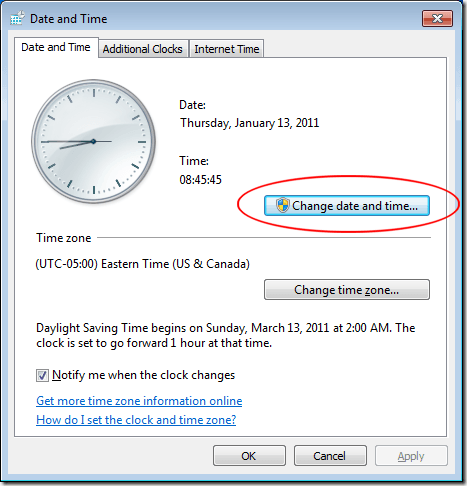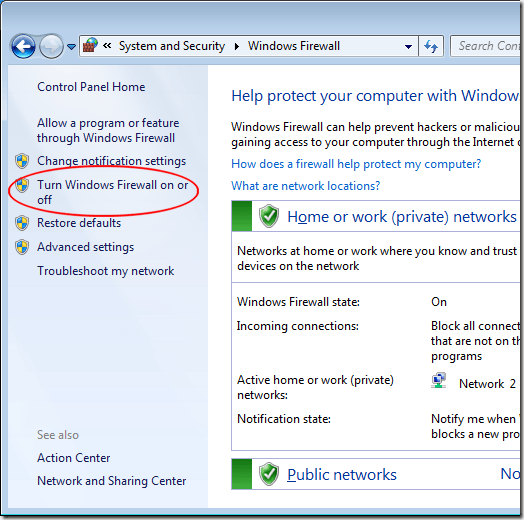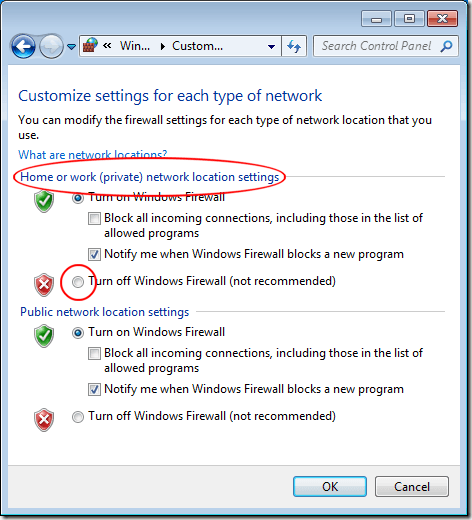Mã lỗi cập nhật Windows xảy ra khi máy tính của bạn gặp sự cố khi kết nối với máy chủ Windows Update của Microsoft. Lỗi thường xảy ra trước khi bạn thực sự có thể tải xuống và cài đặt bất kỳ bản cập nhật mới nào. Tìm hiểu hai cách để sửa chữa mã lỗi Windows Update 0x80072efe.
Lỗi Windows Update 0x80072efe là gì?
Để tải xuống và cài đặt bản cập nhật Windows, cài đặt Windows của bạn phải đáp ứng các tiêu chí nhất định để Microsoft biết bạn đang tải xuống bản cập nhật cho bản sao được chứng nhận của hệ điều hành. Kỳ lạ thay, điều này bao gồm có ngày và giờ chính xác được đặt trên PC của bạn. Nếu không có ngày giờ chính xác, bạn có thể gặp lỗi 0x80072efe.
Bạn cũng phải có kết nối khả thi với Internet để tải xuống bản cập nhật. Tường lửa, máy quét vi-rút và phần mềm khác bạn đã cài đặt trên PC của mình có thể lấy giữa máy tính và máy chủ Windows Update. Vô hiệu hóa Windows Firewall đôi khi khắc phục lỗi. Bạn chỉ cần nhớ bật lại khi bạn hoàn tất.
Thay đổi ngày và giờ để sửa lỗi 0x80072efe
Đăng nhập vào Windows 7 bằng tài khoản có quyền quản trị. Ở phía dưới bên phải của màn hình, hãy ghi ngày và giờ. Nếu chúng không chính xác, hãy nhấp vào chúng và sau đó nhấp vào liên kết có nhãn Thay đổi cài đặt ngày và giờ. Bây giờ bạn sẽ nhìn vào cửa sổ Ngày và Giờ. Nhấp vào nút có nhãn Thay đổi dữ liệu và thời gian.
Chỉ cần thay đổi ngày và giờ chính xác và nhấp nút OK. Nhấp vào nút OKtrên cửa sổ Ngày và Giờvà thử lại Windows Update. Nếu nó không hoạt động hoặc nếu ngày và thời gian của bạn chính xác ở vị trí đầu tiên, hãy chuyển sang bước khắc phục thứ hai.
Tắt Tường lửa Windows để Sửa Lỗi 0x80072efe
Nhấp vào Bắt đầu & gt; Bảng điều khiển & gt; Hệ thống và Bảo mật & gt; Tường lửa Windowsđể mở cửa sổ Tường lửa của Windows. Bạn sẽ nhận thấy rằng các mạng của bạn được chia thành hai loại. Một là Mạng gia đình hoặc cơ quan (riêng tư)và mạng còn lại là Mạng công cộng. Trừ khi bạn kết nối với Internet qua mạng công cộng trong nhà của bạn, chúng tôi chỉ quan tâm đến mạng Riêng tư.
Ở phía bên trái của cửa sổ, nhấp vào liên kết có nhãn Bật hoặc tắt Tường lửa của Cửa sổ. Thao tác này sẽ mở cửa sổ Tùy chỉnh cài đặtcho Tường lửa cửa sổ. Tìm phần của cửa sổ được liên kết với Cài đặt vị trí mạng nhà riêng hoặc cơ quan (riêng tư). Nhấp vào tùy chọn có tiêu đề Tắt Tường lửa Windows (Không được khuyến nghị). Sau đó, nhấp vào nút OKvà đóng mọi cửa sổ khác mà bạn đã mở.
Khởi động lại máy tính của bạn và thử kết nối lại với Windows Update. Hầu hết mọi người thấy rằng một trong hai bản sửa lỗi này làm cho Windows Update hoạt động trở lại. Nếu nó hoạt động, hãy nhớ bật lại Tường lửa của Windows.
Nếu các bản sửa lỗi này không hiệu quả, bạn sẽ phải khám phá các lý do khác khiến bạn không thể kết nối với máy chủ của Microsoft. Để bắt đầu, hãy vô hiệu hóa bất kỳ trình quét vi-rút nào bạn đang chạy và kiểm tra xem bạn có tường lửa nào khác đang chạy trong Windows 7. Hãy tắt từng chương trình một và kiểm tra xem Windows Update có hoạt động trở lại hay không.
PC của bạn sẽ gặp sự cố khi kết nối với Windows Update và trả về mã lỗi 0x80072efe. Thông thường, ngày / giờ được đặt không chính xác hoặc Tường lửa của Windows bị đổ lỗi. Kiểm tra ngày / giờ của PC và tạm thời tắt Tường lửa Cửa sổ để khắc phục sự cố. Nếu không, bạn sẽ phải xem xét các lý do khác khiến PC của bạn không thể kết nối với Windows Update như phần mềm tường lửa bổ sung hoặc máy quét vi rút quá mức.